Auto Lighting Optimizer (Automatische helderheidsoptimalisatie)
Helderheid en contrast kunnen automatisch worden gecorrigeerd als opnamen donker lijken of het contrast te hoog of te laag is.
-
Selecteer [
: Auto Lighting Optimizer/
: Auto optimalisatie helderheid].
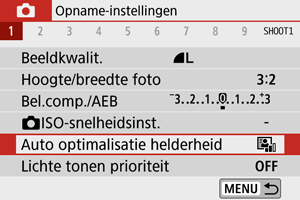
-
Stel een correctie-optie in.
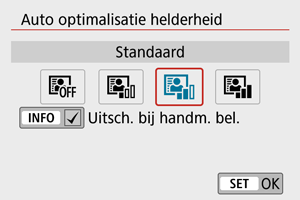
Waarschuwing
- Ruis kan toenemen en de vermeende resolutie kan veranderen onder bepaalde opnameomstandigheden.
- Als het effect van Auto Lighting Optimizer (Automatische helderheidsoptimalisatie) te sterk is en de opname niet overeenkomt met de helderheid van uw voorkeur, stelt u [Zwak] of [Uitschak.] in.
- Als een andere optie dan [Uitschak.] ingesteld is en u gebruikmaakt van belichtingscompensatie of flitsbelichtingscompensatie om het beeld donkerder te maken, kan het beeld nog steeds licht uitvallen. Als u minder belichting wilt, dient u deze optie op [Uitschak.] in te stellen.
- De maximale opnamereeks is kleiner met [Hoog]. Beelden opslaan op de kaart duurt ook langer.
Opmerking
- Wilt u dat [
: Auto Lighting Optimizer/
: Auto optimalisatie helderheid] zelfs in de modus
kan worden ingesteld, druk dan bij stap 2 op de knop
om het vinkje [
] bij [Uitsch. bij handm. bel.] te verwijderen.